Как да добавите уебсайт към изглед на съвместимост в Internet Explorer 11
Много компании, които проектират уебсайтове за бизнес към бизнес, инвестират значителен ресурс за това. Ако този уебсайт е създаден преди малко, тогава може да откриете, че той не се показва правилно в съвременните уеб браузъри.
Това може да бъде особено проблематично, ако използвате този сайт по конкретна причина и не можете да го направите, защото сайтът няма да се зареди правилно. За щастие Internet Explorer 11 има режим на изглед на съвместимост, който ви позволява да принудите домейна да се отваря в Internet Explorer, сякаш това е по-стара версия на браузъра.
Как да отворите уебсайт в изглед на съвместимост в IE 11
Стъпките в тази статия ще ви покажат как да добавите уебсайт към списъка си с изглед за съвместимост в Internet Explorer 11. Това означава, че уебсайтът ще се отвори автоматично, сякаш използвате по-стара версия на Internet Explorer. По-конкретно, той се отваря в режим „Quirks“, което може да помогне за правилното показване на уебсайтове, които са проектирани преди много време, когато стандартите за интернет дизайн бяха малко по-различни. Това е доста необичайно и обикновено се препоръчва само ако някой (а именно компанията, която е проектирала сайта) ви каже да го направите.
Стъпка 1: Отворете Internet Explorer.
Стъпка 2: Изберете бутона Инструменти в горния десен ъгъл на прозореца.
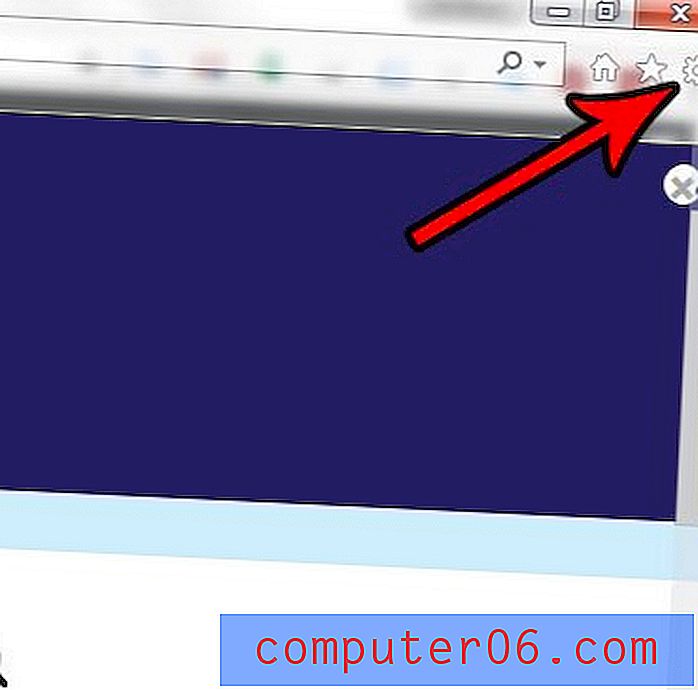
Стъпка 3: Изберете опцията за настройки на изгледа за съвместимост от това меню.
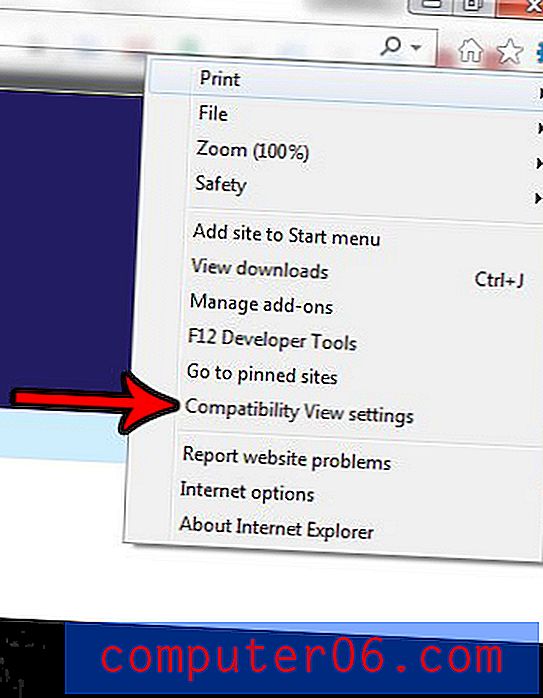
Стъпка 4: Въведете името на уебсайта в полето в горната част на прозореца, след което щракнете върху бутона Добавяне .
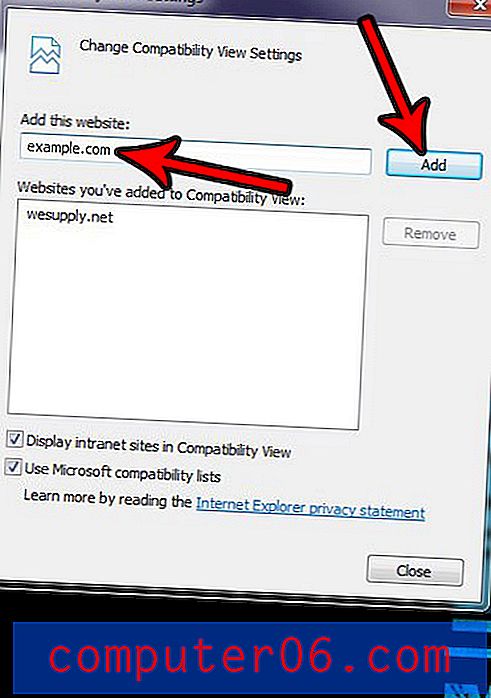
ако откриете по-късно, че трябва да премахнете име на домейн от този списък, изберете го, след което щракнете върху бутона Премахване .
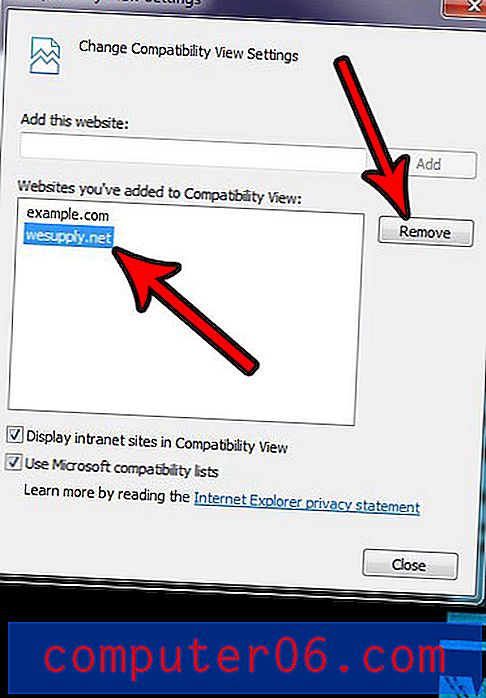
Ако уебсайтът, който посещавате, изисква да го прегледате в режим Изглед на съвместимост, тогава също е възможно те да използват изскачащи прозорци. Разберете как да изключите блокиращия прозорци в Internet Explorer, така че да можете да преглеждате съдържание, което се доставя по този начин.



